Bạn mới cài đặt OnMeeting gần đây nên chưa biết cách sử dụng hết các tính năng của phần mềm này? Đừng lo, trong bài viết hôm nay, mình sẽ hướng dẫn bạn cách dùng tính năng chia sẻ, mời tham gia vào phòng họp OnMeeting nhanh, đơn giản nhất nhé!

Cách chia sẻ, mời vào họp trên OnMeeting
I. Hướng dẫn mời vào phòng họp OnMeeting trước khi tạo cuộc họp
1. Hướng dẫn nhanh
- Đăng nhập vào phần mềm OnMeeting và chọn mục Gửi lời mời.
- Nhập số hiệu OnMeeting ID/Email hoặc Số điện thoại của người tham gia và nhấn nút Gửi lời mời.
- Người nhận cần đăng nhập vào tài khoản OnMeeting và chọn mục Các thông báo để xem những lời mời được gửi đến.
- Click đúp chuột vào Lời mời và nhấn nút Phê duyệt để đồng ý tham gia vào họp.
2. Hướng dẫn chi tiết
Bước 1: Đăng nhập phần mềm OnMeeting trên máy tính và nhấn chọn mục Gửi lời mời.
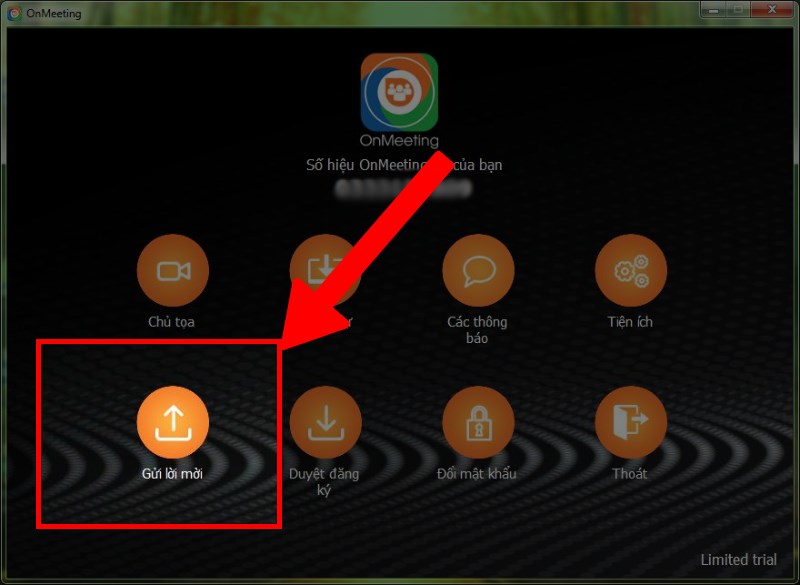
Chọn mục Gửi lời mời
Bước 2: Nhập số hiệu OnMeeting ID/Email hoặc Số điện thoại của người bạn muốn mời tham dự cuộc họp vào và nhấn nút Gửi lời mời.
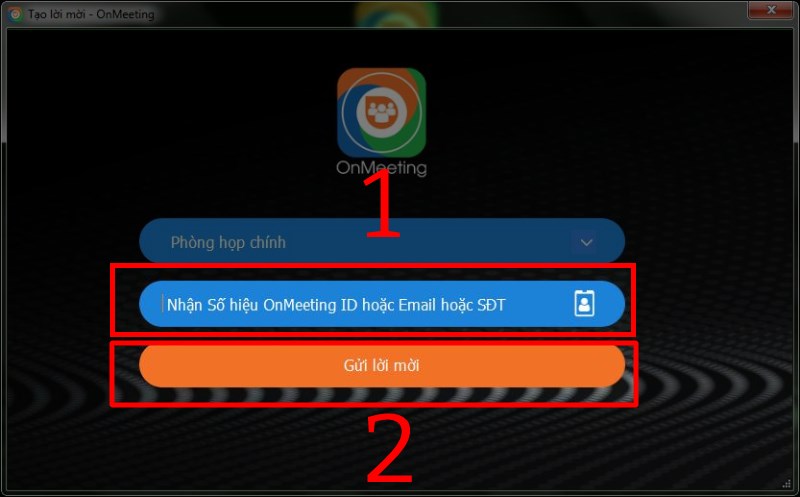
Nhập OnMeeting ID/Email/SĐT người nhận và nhấn Gửi lời mời
Bước 3: Khi đó, người nhận cần đăng nhập vào tài khoản OnMeeting và chọn mục Các thông báo để xem lời mời họp được gửi đến.
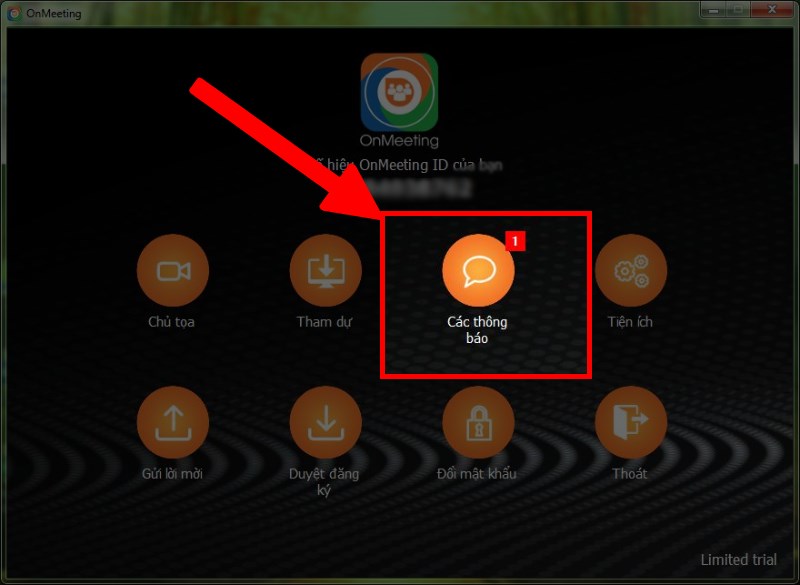
Chọn mục Các thông báo
Bước 4: Click đúp chuột vào Lời mời để chọn phòng họp bạn muốn tham gia.
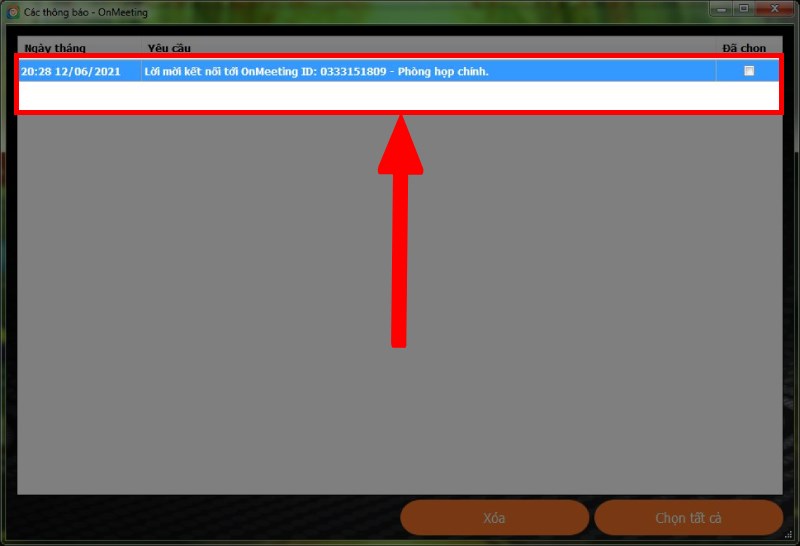
Click đúp chuột vào Lời mời
Bước 5: Sau đó, nhấn vào nút Phê duyệt để chấp nhận lời mời tham gia cuộc họp.
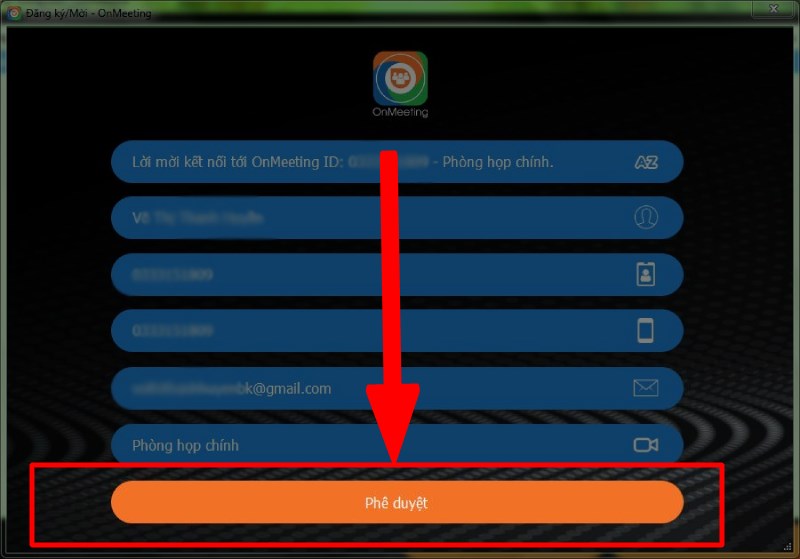
Nhấn nút Phê duyệt
II. Hướng dẫn mời vào phòng họp OnMeeting khi đang trong cuộc họp
1. Hướng dẫn nhanh
- Đăng nhập phần mềm OnMeeting và chọn mục Chủ tọa để khởi tạo cuộc họp.
- Chọn mục Người tham gia và nhấn Mời hoặc bấm tổ hợp phím Alt+I.
- Sao chép liên kết hoặc lời mời rồi gửi qua Gmail, Yahoo Mail, Messenger, Zalo,…
2. Hướng dẫn chi tiết
Bước 1: Đăng nhập phần mềm OnMeeting trên máy tính và nhấn chọn mục Chủ tọa để khởi tạo cuộc họp.
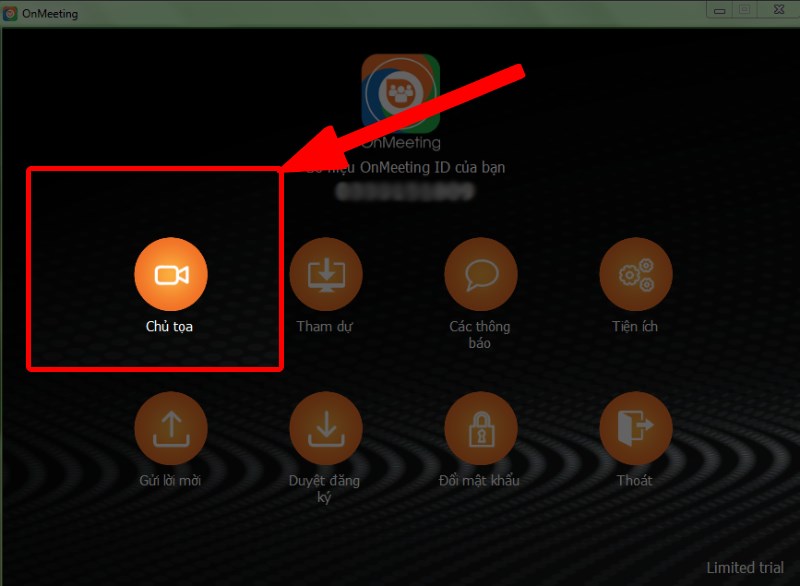
Chọn mục Chủ tọa
Bước 2: Tại màn hình cuộc họp, chọn mục Người tham gia và nhấn Mời hoặc bấm tổ hợp phím Alt+I để mời người khác tham gia vào phòng họp.
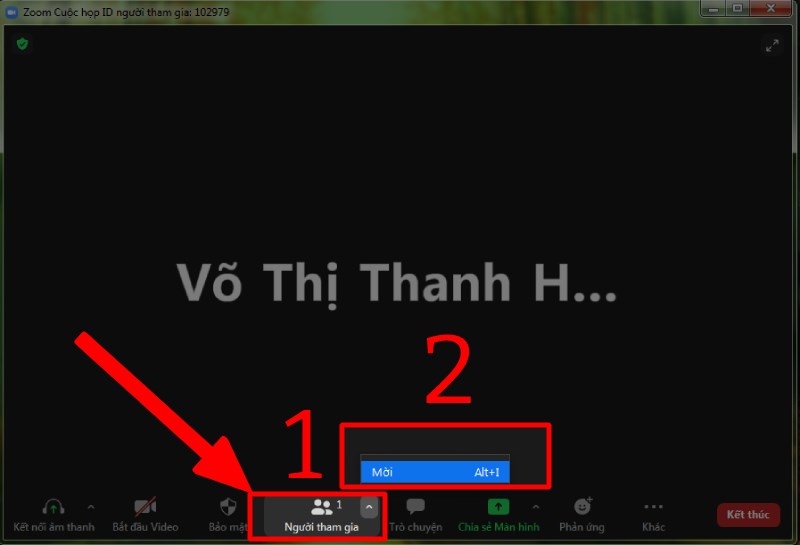
Chọn mục Người tham gia và nhấn Mời
Bước 3: Bạn có thể lựa chọn Sao chép liên kết hoặc lời mời rồi gửi qua các dịch vụ mà hệ thống đề xuất như: Email mặc định, Gmail, Yahoo Mail hoặc gửi qua tin nhắn mạng xã hội Messenger, Zalo,…
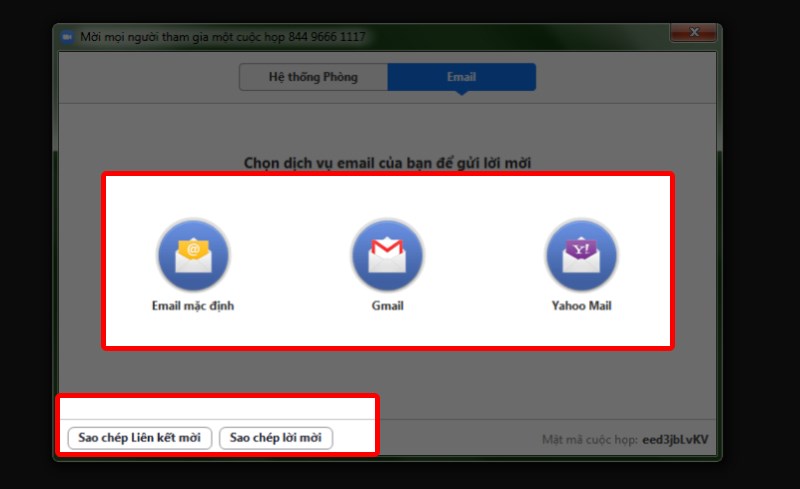
Sao chép liên kết hoặc lời mời rồi gửi qua hệ thống hoặc mạng xã hội
Trên đây vừa hướng dẫn cách chia sẻ, mời tham gia vào phòng họp OnMeeting nhanh, đơn giản nhất. Hy vọng có thể giúp bạn sử dụng phần mềm OnMeeting dễ dàng hơn. Nếu thấy bài viết hữu ích, hãy chia sẻ với bạn bè và đừng quên để lại bình luận bên dưới nhé!
Nguồn tham khảo: https://onmeeting.com.vn/
















